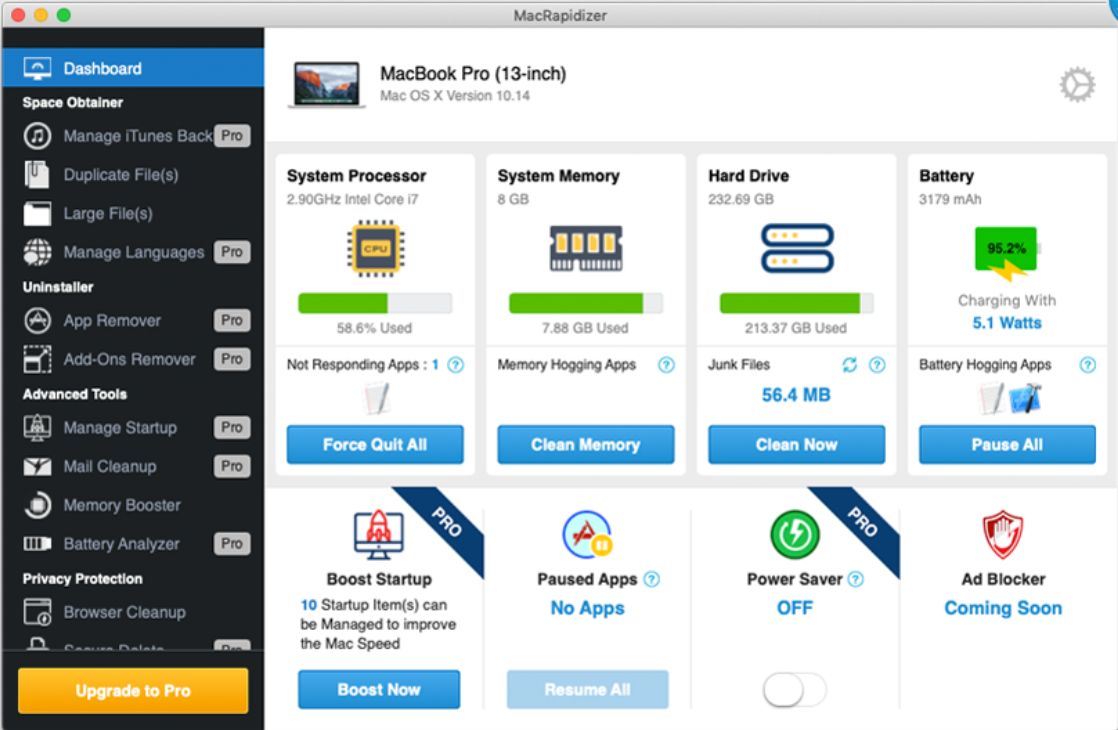What is MacRapidizer Pro?
MacRapidizer Pro is a Potentially Unwanted Program, dass Ansprüche Ihres Mac der Leistung des Computers zu verbessern, indem Malware mit temporären Dateien zu entfernen und die Optimierung Ihres Systems. Obwohl es wird die Zahlung nach dem Scannen Ihres Systems verlangen, um „Hilfe“ Sie Probleme Ihres Systems. Jedoch, es ist nicht wahr, wahrscheinlich es ist nichts falsch mit Ihrem Mac, Deshalb sollten Sie empfehlen sich weigern, die Vollversion dieses Badware zu kaufen. In this article we’ll explain how to remove MacRapidizer Pro.
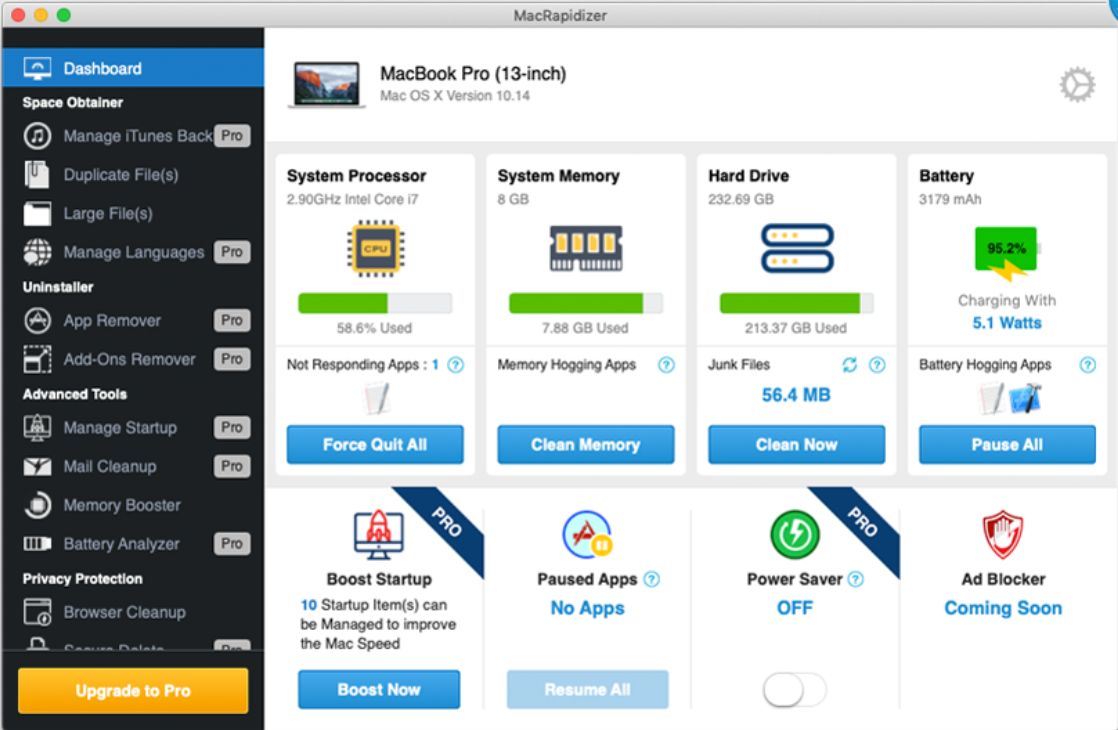
Der einzige und einen Zweck solcher Anwendungen ist einfach, Geld zu verdienen, ohne etwas Gutes zu tun Sie. völlig entgegengesetzt, MacRapidizer Pro will freeze your Mac as it will generate pop-up ads, verlangsamen die Leistung Ihres Computers nach unten und zeigt störende Meldungen. Don’t trust MacRapidizer Pro, sein Entwickler nur will, um sie für nichts bezahlen. That’s why we advise you to remove MacRapidizer Pro as soon as possible.
How to remove MacRapidizer Pro from your computer?
This application is able to remove MacRapidizer Pro with all leftovers from you Mac automatically. Einfach, benutzerfreundlich und effektiv.
How to remove MacRapidizer Pro manually
Schritt 1: Remove MacRapidizer Pro from Applications
In order to get rid of MacRapidizer Pro, erstes, was Sie tun müssen, ist bösartiges Programm von Ihrem Mac-Computer deinstallieren. When removing MacRapidizer Pro, versuchen, verdächtige kürzlich installierten Programme zu finden und löschen zu, da es ziemlich üblich ist, dass jede Malware kommt mit einigen anderen unerwünschten Programmen.
Mac OS X:
- Öffnen Sie Finder.
- Wählen Anwendungen in dem Finder Speisekarte.
- Search for MacRapidizer Pro or MacRapidizer Pro Uninstaller, wählen sie dann und folgen Sie den Anweisungen.
- Ziehen Sie bösartige Anwendung von der Anwendungen Ordner der Müll.
Schritt 2: Remove MacRapidizer Pro from browsers
Sobald Sie die Anwendung deinstalliert haben, remove MacRapidizer Pro from your web browser. Sie müssen sich für vor kurzem installierte verdächtige Add-ons und Erweiterungen suchen.
Safari:
- Öffnen Sie Safari
- Wählen Sie Safari Speisekarte.
- Wählen Erweiterungen.
- Suchen nach verdächtige und unbekannte Erweiterungen that may be related to MacRapidizer Pro.
- Wählen Sie Deinstallieren Taste, um es zu entfernen.
Google Chrome:
- Öffnen Sie Google Chrome
- drücken Alt + F.
- Wählen Sie Werkzeuge.
- Wählen Erweiterungen.
- Suchen nach MacRapidizer Pro.
- Wählen das Papierkorbsymbol es zu entfernen.
Mozilla Firefox:
- Öffnen Sie Firefox.
- drücken Verschiebung + Ctrl + EIN.
- Wählen MacRapidizer Pro.
- Wählen Sie Deaktivieren oder entfernen Möglichkeit.
Schritt 3: Zurücksetzen der Browsersuche und Homepage-Einstellungen
Um sicher zu sein, dass es nichts zurückgelassen, empfehlen wir Ihnen, Ihren Browser zurücksetzen. Es wird Ihre Browser-Einstellungen wiederherstellen auf Standard.
Reset Browser-Einstellung in Safari:
- Öffnen Sie Safari.
- Wählen Safari-Menü.
- Wählen Sie Safari zurücksetzen….
- Klicken rücksetzen Taste.
Reset Browser-Einstellungen in Google Chrome:
- Klicken Sie auf das Chrome-Menü (3 Bar-Taste) in der oberen rechten Ecke.
- Wählen Sie die Einstellungen.
- Klicken Erweiterte Einstellungen anzeigen.
- Wechseln Sie zu dem Reset Browser-Einstellungen Sektion.
- Klicken Reset Browser-Einstellungen.
- In dem sich öffnenden Dialog erscheint, klicken rücksetzen.
Reset Browser-Einstellungen in Mozilla Firefox:
- Öffnen Sie Mozilla Firefox.
- Wechseln Sie zu dem Hilfe.
- Wechseln Sie zu dem Informationen zur Fehlerbehebung.
- Klicken zurücksetzen Firefox… Taste.
There are all the manual instructions that will help you to find MacRapidizer Pro on your Mac computer and remove it. The most effective method to get rid of MacRapidizer Pro is to perform the manual removal instructions and then use Combo Cleaner Antivirus automatisches Werkzeug. Die manuelle Methode wird das Schadprogramm schwächen und das Programm wird es entfernen. Vielen Dank für Ihre Aufmerksamkeit.